文章目录
一、账号安全控制
1、系统账号清理
●将非登陆用户的Shell设为/sbin/nologin或者/bin/falsh
usermod -s /sbin/nologin 用户名
●锁定长期不使用的账号
usermod -L 用户名 锁定用户账户
passwd -l 用户名 锁定用户密码
passwd -S 用户名 查看用户状态
●删除无用的账号
userdel -r 用户名 删除用户及其宿主目录
●清空一个账号密码
passwd -d 用户名 清空账户密码
●锁定账号文件passwd、shadow
chattr +i /etc/passwd /etc/shadow 锁定文件
lsattr /etc/passwd /etc/shadow 查看文件状态
chattr -i /etc/passwd /etc/shadow 解锁文件
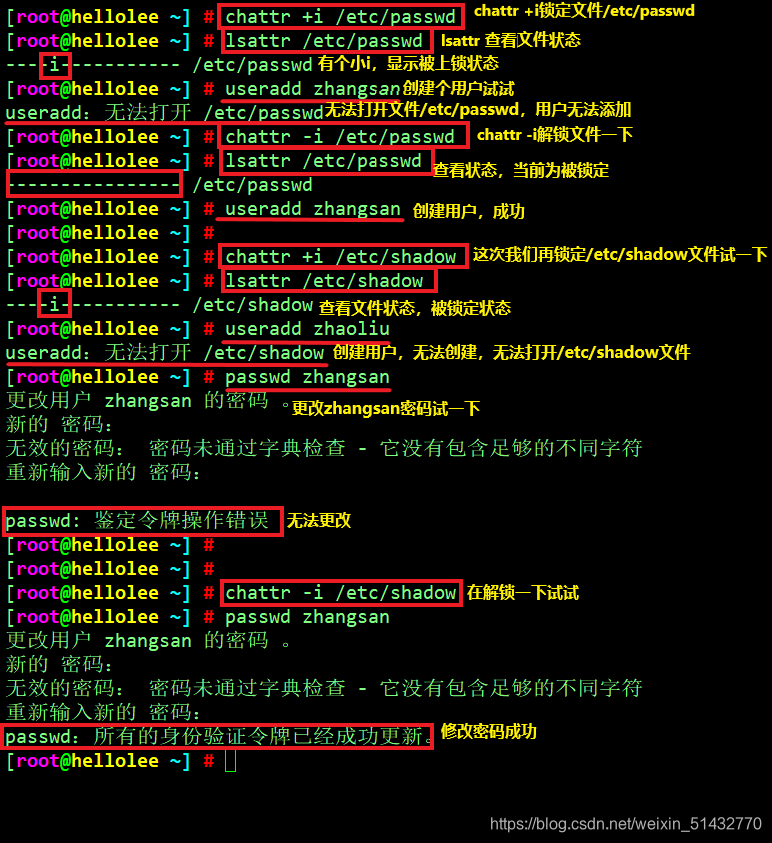
得出结论,由于/etc/passwd和/etc/shadow都存放的用户账号信息,所以两个缺一不可,少一个都无法创建用户与更改密码
2、密码安全控制
chage -M 日期 用户 设置用户密码有效期
chage -E xxxx-xx-xx 设置过期日期

●设置密码有效期
●要求用户下次登陆时修改密码
vi /etc/login.defs 修改密码配置文件适用于新建用户
……
PASS_MAX_DAYS 30
[root@localhost ~]# chage -M 30 用户
[root@localhost ~]# cat /etc/shadow | grep 用户
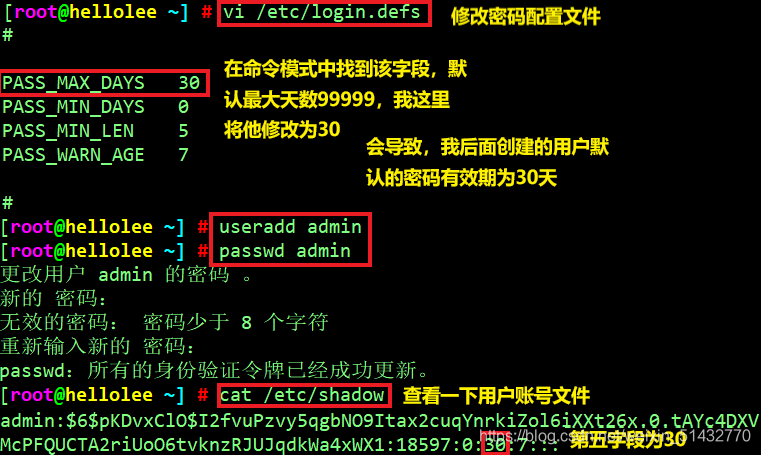
●强制下次登陆更换密码
chage -d 0 用户 强制在下次登陆时更改密码
cat /etc/shadow | grep 用户 shadow文件中的第三个字段被修改为0
3、命令历史限制
●减少记录的命令条数
/etc/profile这个文件是系统全局变量配置文件,可以通过重启系统或者执行source /etc/profile命令使文件被读取重载。
[root@localhost ~]# vi /etc/profile #编辑全局变量配置文件
export HISTSIZE=200 #输入export HISTZIZE=200
[root@localhost ~]# source /etc/profile #相当于使/etc/profile内的命令重载一遍

●登陆时自动清空历史命令
~/.bashrc文件中的命令会在每次打开新的bash shell时(也包括登录系统)被执行
echo " " > ~/.bash_history
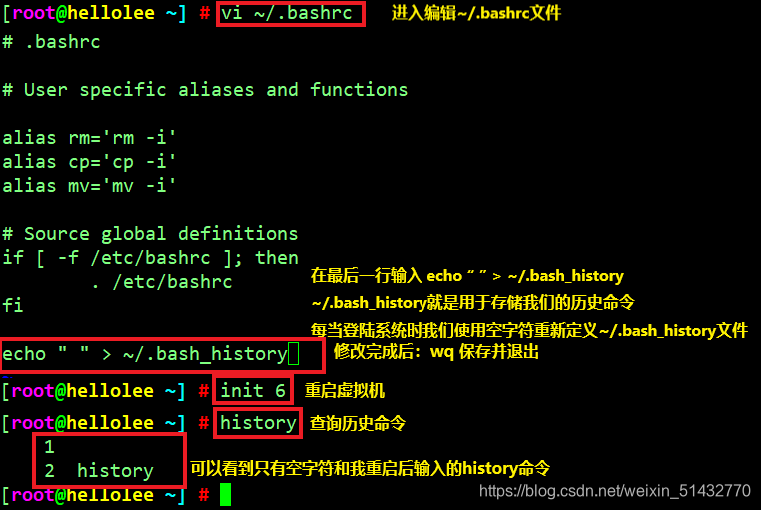
4、终端自动注销
闲置600秒后自动注销,与上方减少历史条数类似,不再演示
vi /etc/profile #编辑全局变量配置文件
export TMOUT=600 #输出timeout=600
二、使用su命令切换用户
●用途及用法
用途:Substitute User,切换用户
格式 su -目标用户
●密码验证
①root→任意用户,不验证密码
②普通用户→其他用户,验证目标用户的密码
su - root 带-选项表示将使用目标用户的登陆Shell环境
1、限制用户使用su命令
①将允许使用su命令的用户加入wheel组
②启用pam_wheel认证模块
●su命令具有安全隐患:
su命令使得每个用户都具有反复尝试其他用户的登陆密码,若是root用户,则风险更大。
所以需要加强su命令的使用控制,可以借助PAM认证模块,仅允许极个别指定用户可使用su命令进行切换。
[root@localhost ~]# gpasswd -a admin wheel 将用户“admin”加入到whell组中
在/etc/pam.d/su文件里设置禁止用户使用su命令
vim /etc/pam.d/su
auth sufficient pam_rootok.so
............
#auth required pam_wheel.so use_uid
...........
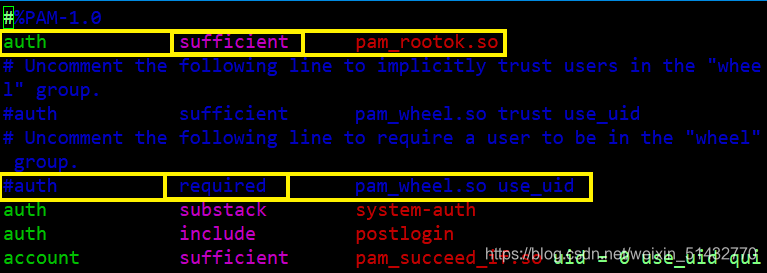
【1】以上两行是默认状态(即开启第一行,注释第二行),这种状态下是允许所有用户间使用su命令进行切换的。
【2】两行都注释也是允许所有用户都能使用su命令,但root下使用su切换到其他普通用户需要输入密码;如果第一行不注释,则root使用su切换普通用户就不需要输入密码
(pam_rootok.so模块的主要作用是使uid为0的用户,即 root用户能够直接通过认证而不用输入密码)
【3】如果开启第二行,表示只有root用户和wheel组内的用户才可以使用su命令。
【4】如果注释第一行,开启第二行,表示只有wheel组内的用户才能使用su命令,root用户也被禁用su命令。
例:
1、首先,我们创建两个新用户并给与他们密码让他们可以使用,然后我们发现,root用户可以随意切换至任何用户,而其他用户切换至root用户则需要输入密码,正确即可切换,将admin1用户加入wheel组中。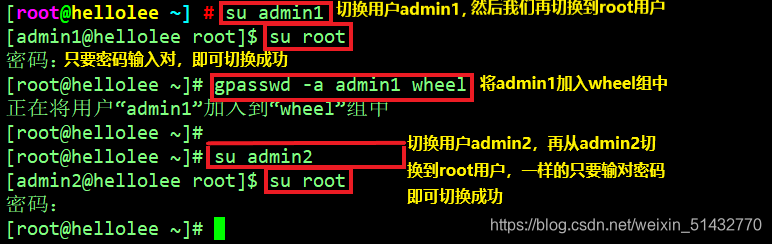
2、我们进入编辑/etc/pam.d/su文件中找到下图匹配行,将auth前的注释#号删除即可启用该字段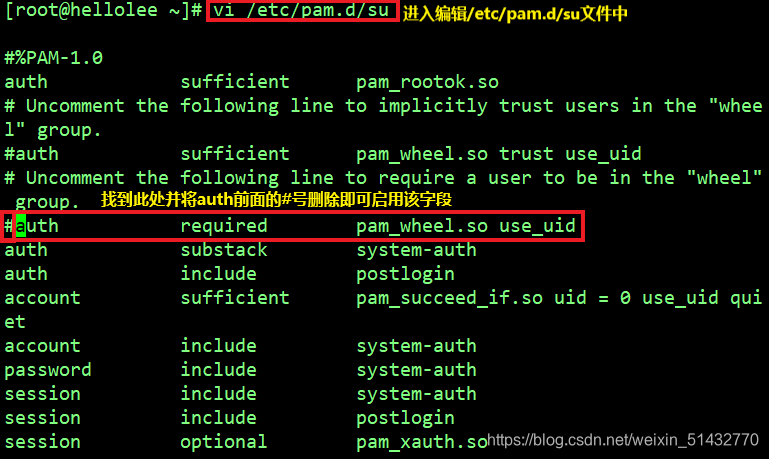
3、这下我们再来试一下用户与root用户之间来回切换,发现,加入wheel组中的admin1用户输入正确密码后依旧可以切换至root用户,而admin2用户即使密码输对,也无法切换,显示su:拒绝权限。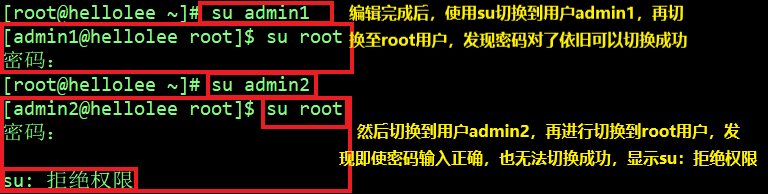
说明启用/etc/pam.d/su文件中那一行后,就会仅允许root和wheel组中的成员使用su命令
三、linux中的PAM安全认证
●Linux-PAM是linux可插拔认证模块,是一套可定制、可动态加载的共享库,使本地系统管理员可以随意选择程序的认证方式。
●PAM使用/etc/pam.d/下的配置文件,来管理对程序的认证方式。应用程序调用相应的PAM配置文件,从而调用本地的认证模块,模块放置在/lib64/security下,以加载动态库的形式进行认证。比如使用su命令时,系统会提示输入root用户的密码,这就是su命令通过调用PAM模块实现的。
●查看su操作记录
安全日志文件:/var/log/secure
cat /var/log/secure
四、PAM 认证原理:
1.PAM 认证一般遵循的顺序:Service(服务)→PAM(配置文件)→pam_*.so;(认证模块)
2.PAM认证首先要确定哪一项应用服务,然后加载相应的PAM的配置文件(位于/etc/pam.d下),最后调用认证模块(位于 /lib64/security/下)进行安全认证。
3.用户访问服务器的时候,服务器的某一个服务程序把用户的请求发送到PAM模块进行认证。不同的应用程序所对应的PAM 模块也是不同的。
如果想查看某个程序是否支持 PAM 认证,可以用 ls 命令进行查看/etc/pam.d/。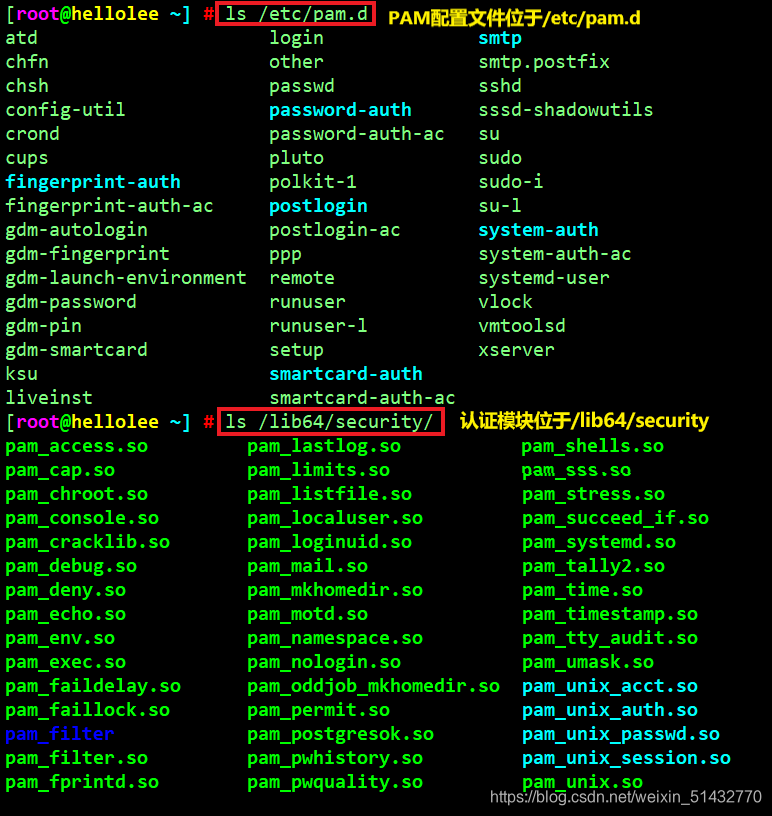
●PAM的配置文件中的每一行都是一个独立的认证过程,它们按从上往下的顺序依次由PAM模块调用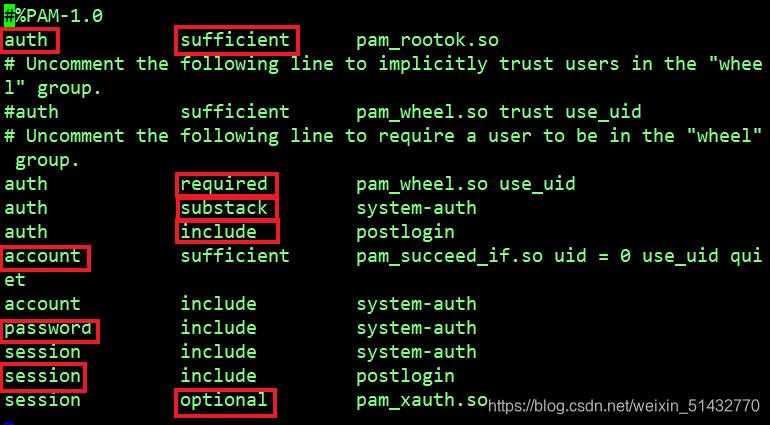
●第一列代表PAM认证模块类型
①auth:对用户身份进行识别,如提示输入密码,判断是否为root。
②account:对账号各项属性进行检查,如是否允许登录系统,帐号是否已经过期,是否达到最大用户数等。
③password:使用用户信息来更新数据,如修改用户密码。
④session:定义登录前以及退出后所要进行的会话操作管理,如登录连接信息,用户数据的打开和关闭,挂载文件系统。
●第二列代表PAM控制标记
①required:表示需要返回一个成功值,如果返回失败,不会立刻将失败结果返回,而是继续进行同类型的下一验证,所有此类型的模块都执行完成后,再返回失败。
②requisite:与required类似,但如果此模块返回失败,则立刻返回失败并表示此类型失败。
③sufficient:如果此模块返回成功,则直接向程序返回成功,表示此类成功,如果失败,也不影响这类型的返回值。
④optional:不进行成功与否的返回,一般不用于验证,只是显示信息(通常用于 session 类型)。
⑤include:表示在验证过程中调用其他的PAM配置文件。比如很多应用通过完整调用/etc/pam.d/system-auth(主要负责用户登录系统的认证工作)来实现认证而不需要重新逐一去写配置项。
●第三列代表PAM模块,默认是在/lib64/security/目录下,如果不在此默认路径下,要填写绝对路径。
●第四列代表PAM模块的参数,这个需要根据所使用的模块来添加。
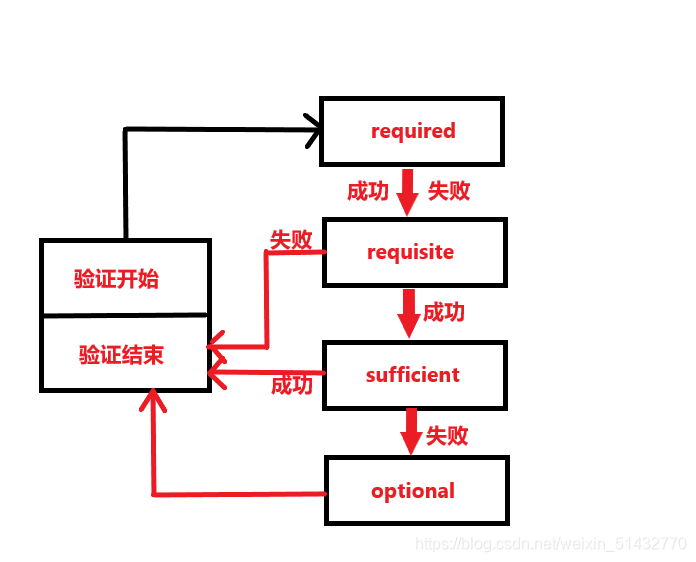
五、使用sudo机制提权
●sudo是一个授权命令
用途:以其他用户身份(如root)执行授权的命令
1、配置sudo授权
● visudo或者vi /etc/sudoers(此文件的默认权限为 440,保存退出时必须执行“:wq!”命令来强制操作)


2、语法格式
用户 主机名=命令程序列表
用户 主机名=(用户) 命令程序列表
①用户:直接授权指定的用户名,或采用“%组名”的形式(授权一个组的所有用户)。
②主机名:使用此规则的主机名。没配置过主机名时可用localhost,有配过主机名则用实际的主机名,ALL则代表所有主机
③(用户):用户能够以何种身份来执行命令。此项可省略,缺省时以root用户的身份来运行命令
④命令程序列表:允许授权的用户通过sudo方式执行的特权命令,需填写命令程序的完整路径,多个命令之间以逗号“,”进行分隔。ALL则代表系统中的所有命令
例子分析 :
admin ALL=/sbin/ifconfig #说明admin在所有主机上拥有ifconfig权限
admin1 localhost=/sbin/*,!/sbin/reboot,!/sbin/poweroff #通配符“*”表示所有、取反符号“!”表示排除 #说明admin1拥有除了重启和关机的所有权限
%wheel ALL=NOPASSWD: ALL #表示wheel组成员无需验证密码即可使用sudo执行任何命令
admin2 ALL=(root)NOPASSWD: /bin/kill, /usr/bin/killall #说明admin2用户不需要输入密码即可执行kill和killall命令
1、首先查询主机名称:hellolee,然后查询命令ifconfig绝对路径/sbin/ifconfig,然后进入配置sudo授权,大G跳到最后一行,输入admin hellolee=/sbin/ifconfig,接下来请看图中注释。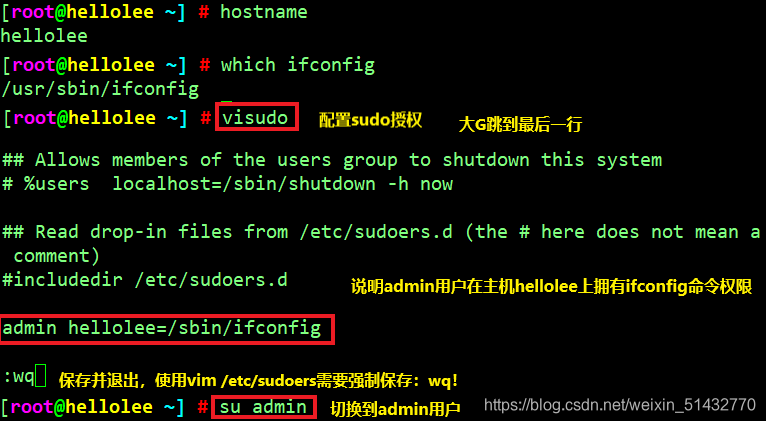
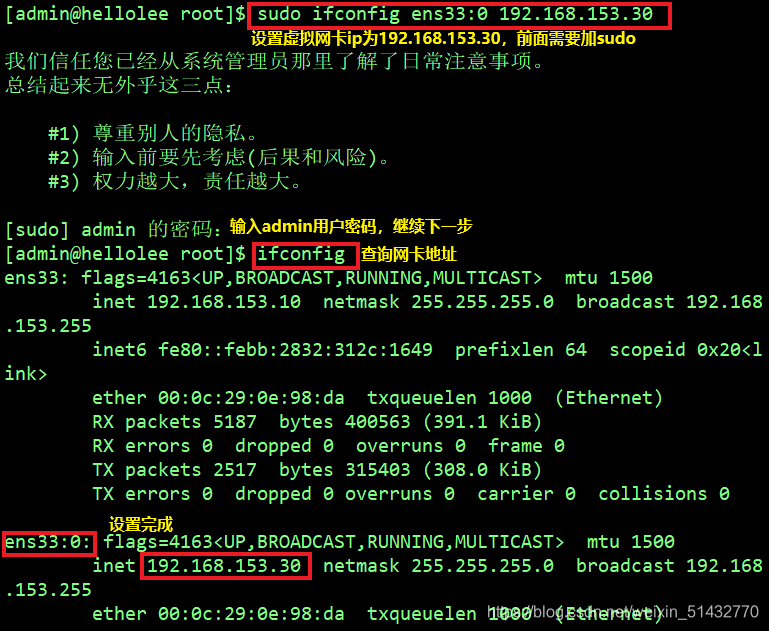
●启动sudo操作日志
visudo #进入编辑
Defaults logfile = /var/log/sudo #将该命令添加至最后一行:wq保存并退出即可
3、别名创建
用户别名 User_Alias
主机别名 Host_Alias
命令别名 Cmnd_Alias
例子分析:
User_Alias USERS=admin,admin1,admin2 用户的别名users包括:admin,admin1,admin2
Host_Alias HOSTS=localhost,hellolee 主机别名hosts包括:localhost,hellolee
Cmnd_Alias CMNDS=/sbin/ifconfig,/usr/sbin/useradd,/usr/sbin/userdel
USERS HOSTS=CMNDS 相当于:用户组 主机组 = 命令程序列表
例:这边我换成白底,会更容易看一下,原本黑底配蓝字看不清
1、首先我们设置sudo授权

2、我们进入之后可以看到,visudo内原本就有别名格式,我们直接复制粘贴拿过来用就行了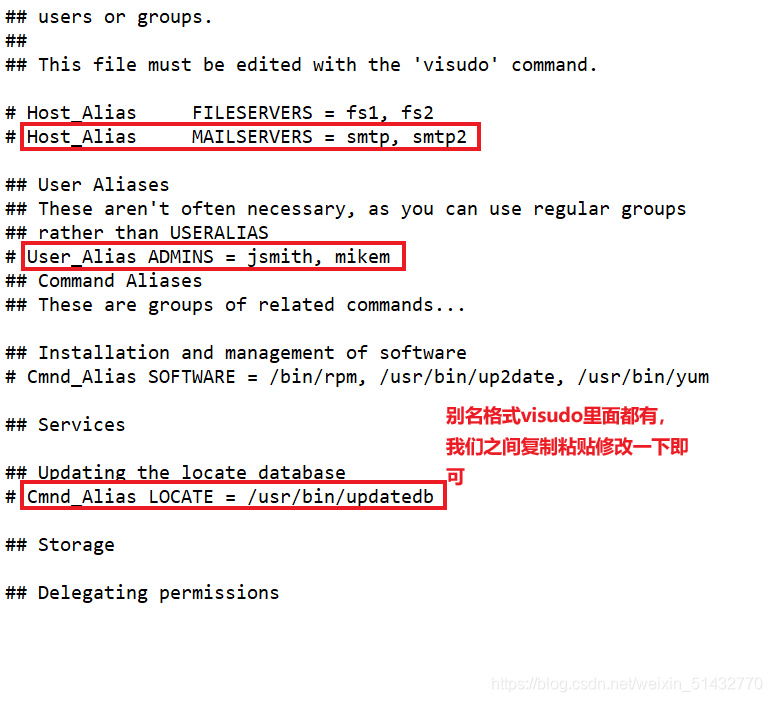
3、我即将要设置排除重启和关机的命令,来复制会话中which查询一下完整路径
4、这边再在visudo中插入,具体描述看下图
5、验证,设置成功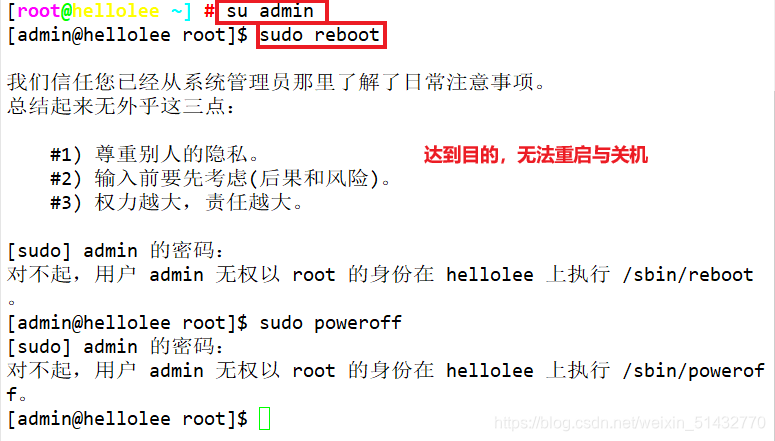
六、开关机安全控制
●调整BIOS引导设置
①将第一引导设备设为当前系统所在硬盘
②禁止从其他设备(光盘、U盘、网络)引导系统
③将安全级别设为setup,并设置管理员密码
1、GRUB限制
①使用grub2-mkpasswd-pbkdf2生成密钥
②修改/etc/grub.d/00_header文件,添加密码记录
③生成新的grub.cfg配置文件
限制更改 GRUB 引导参数
1、通常情况下在系统开机进入GRUB 菜单时,按 e 键可以查看并修改GRUB 引导参数,这对服务器是一个极大的威胁。
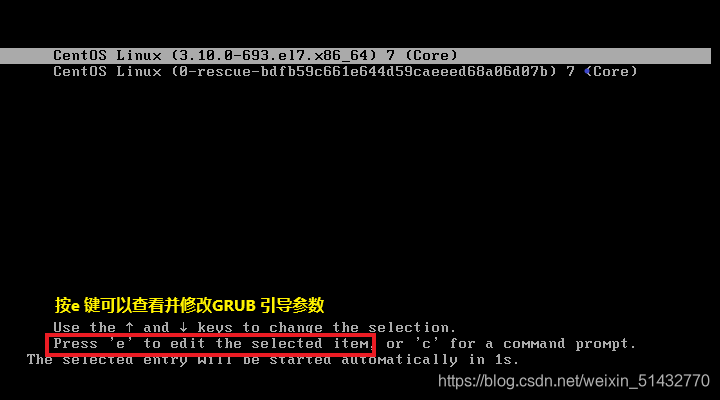
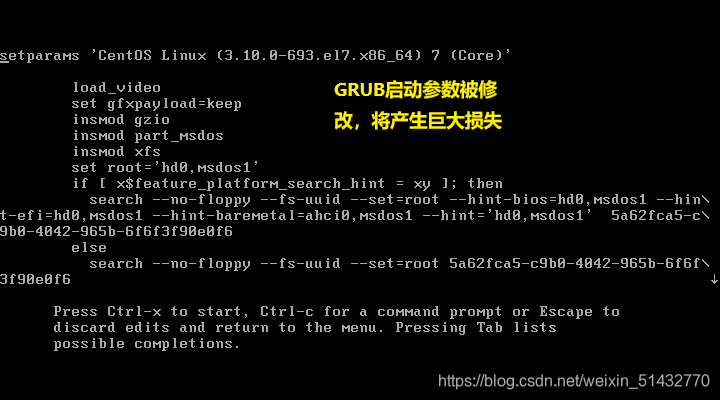
2、可以为 GRUB 菜单设置一个密码,只有提供正确的密码才被允许修改引导参数。
grub2-mkpasswd-pbkdf2 #根据提示设置GRUB 菜单的密码
PBKDF2 hash of your password is grub.pbkdf2…… #省略部分内容为经过加密生成的密码字符串
cp /boot/grub2/grub.cfg /boot/grub2/grub.cfg.bak
cp /etc/grub.d/00_header /etc/grub.d/00_header.bak
vim /etc/grub.d/00_header
cat << EOF
set superusers="root" #设置用户名为root
password_pbkdf2 root grub.pbkdf2…… #设置密码,省略部分内容为经过加密生成的密码字符串
EOF
grub2-mkconfig -o /boot/grub2/grub.cfg #生成新的 grub.cfg 文件
1、为grub配置文件生成一个根据算法加密的密码字符串,根据提示设置grub菜单密码
2、编辑/etc/grub.d/00_header文件
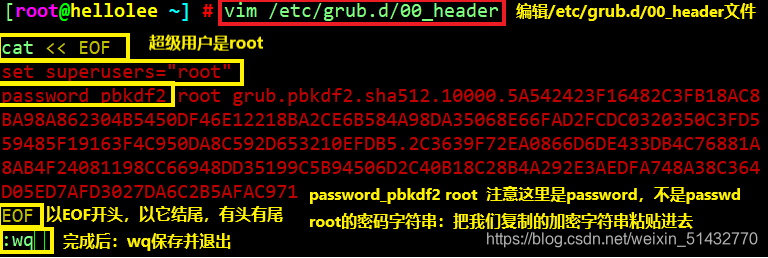
3、找到GRUB配置文件,先进行一个备份,防止出现问题,然后再重新生成一个新的grub菜单,重新虚拟机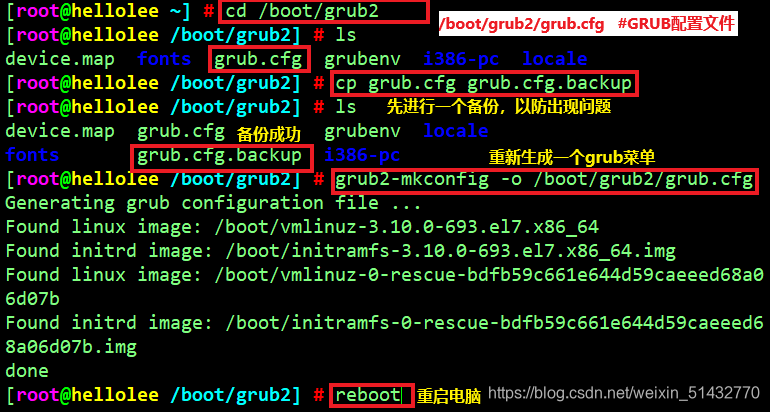
4、这时再重启或开机按e也无法进入查看修改grub引导参数,需要输入用户与密码,对我们的服务器形成一个基本的保护
●禁止 root 用户登录
在 Linux 系统中,login 程序会读取/etc/securetty 文件,以决定允许 root 用户从哪些终端(安全终端)登录系统。
vi /etc/securetty
#tty5 想要不让在哪个终端登陆就在该终端前加注释#
tty6
●禁止普通用户登录
login 程序会检查/etc/nologin 文件是否存在,如果存在,则拒绝普通用户登录系统(root 用户不受限制)
。
touch /etc/nologin #创建/etc/nologin文件即禁止普通用户登录
rm -rf /etc/nologin #删除该文件即取消登录限制
来源:oschina
链接:https://my.oschina.net/u/4288530/blog/4773821